
Salah satu program paling populer - cangkang klasik, yang terus bekerja di versi terbaru Windows 10, tetapi pengembangan dan pembaruannya tidak lagi dilakukan. Namun, penulis utilitas ini membuka kode sumber dan program baru muncul di basisnya, yang terus diperbarui - buka shell (sebelumnya disebut klasik Start dan Neoclasic-UI), ini tentang itu yang akan dibahas dalam ulasan ini. .
Menggunakan Open-Shell untuk mengembalikan menu Start Standar di Windows 10
Jika Anda terbiasa dengan utilitas Klasik Shell, maka masalah menggunakan buka shell Anda kemungkinan besar tidak akan muncul, apalagi, program ini dapat secara otomatis mengimpor pengaturan dari utilitas pertama.
Proses pemasangan dan memulai program sangat sederhana:
- Instalasi dilakukan dalam bahasa Inggris. Semua yang akan dilakukan pada tahap ini - pilih komponen yang diperlukan: Classic Explorer (perubahan menu di Explorer), menu buka-shell (menu mulai klasik), yaitu klasik (mengatur menu dan status status Internet Explorer), pembaruan shell terbuka (Periksa otomatis pembaruan yang tersedia).
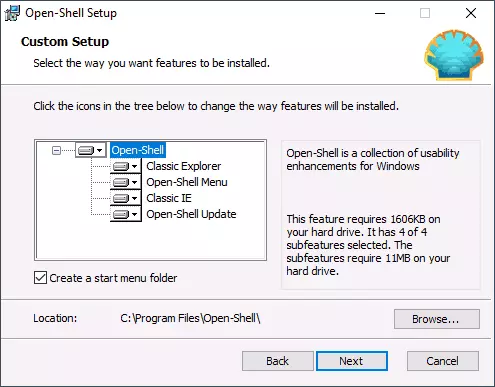
- Segera setelah instalasi, jendela Pengaturan Menu Open-Shell akan dimulai. Pengaturan diluncurkan dalam bahasa Inggris, namun, menu itu sendiri berfungsi dalam bahasa Rusia. Jika menu ditampilkan tidak pada bahasa - periksa item "Tampilkan semua pengaturan", lalu pilih bahasa yang diinginkan pada tab Bahasa.
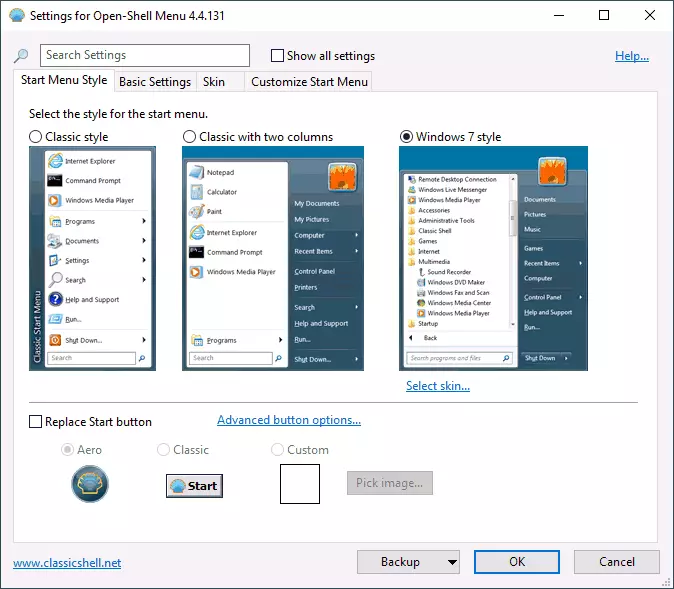
- Pada halaman utama pengaturan menu flow-shell, Anda dapat memilih tampilan menu Mulai, jika perlu, ganti tombol "Mulai" dengan tombol Anda (default tombol Windows 10 standar).
- Mengklik "Pilih Kulit" di bawah tampilan menu Mulai yang dipilih, Anda dapat memilih topik desain, serta mengkonfigurasi dimensi ikon, teks, transparansi menggunakan tanda yang sesuai (set tanda yang tersedia mungkin berbeda tergantung pada topik yang dipilih ).
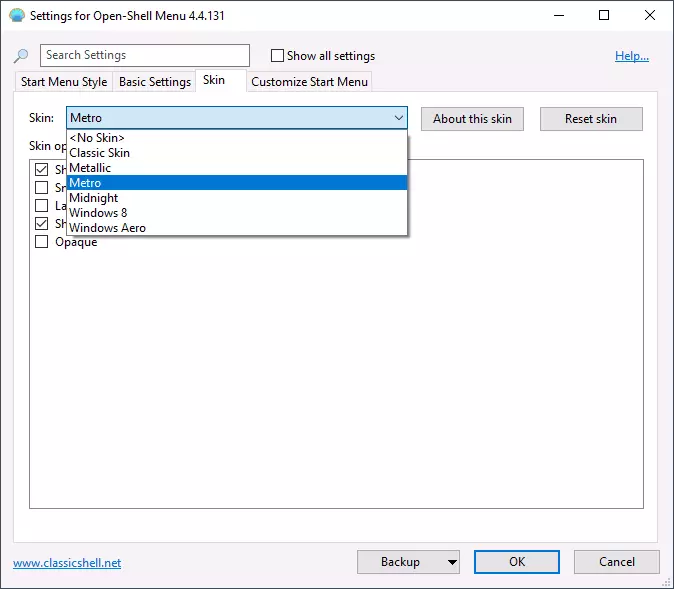
- Pada tab Pengaturan dasar, Anda dapat mengkonfigurasi perilaku berbagai klik dan menekan tombol Windows di menu Buka Shell, mengaktifkan atau menonaktifkan peluncuran otomatis menu klasik setelah restart komputer, tampilkan bagian "Semua Program" dan sering digunakan program.
- Tab menu Start Customize memungkinkan Anda untuk mengaktifkan atau menonaktifkan tampilan item di menu Mulai.
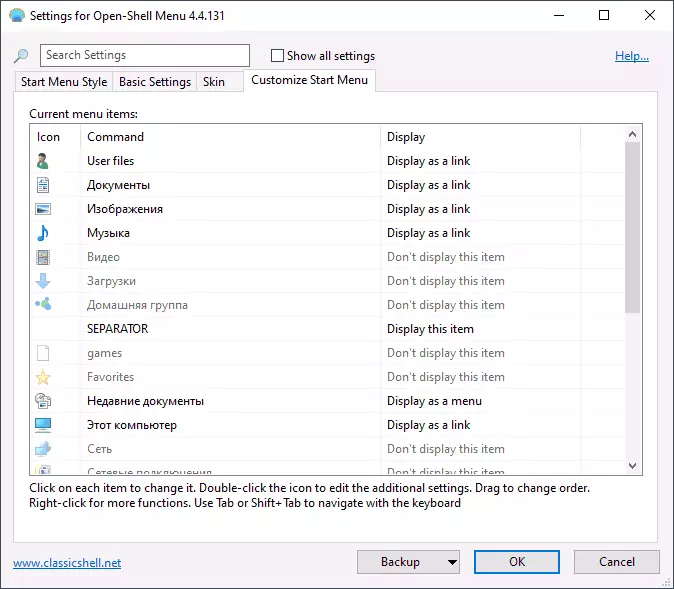
- Secara default, Anda dapat dengan cepat pergi ke pengaturan menu terbuka dengan menekan tombol kanan mouse pada tombol Mulai dan memilih item pengaturan.
- Jika Anda ingin mengembalikan menu klik kanan yang biasa (maka standarnya muncul di Windows 10), periksa semua setesin di pengaturan program, lalu pilih item "Klik Kanan Buka menu" Menu "pada tab Kontrol .
Secara umum, semuanya relatif nyaman dan berfungsi dengan baik, kecuali untuk tidak adanya antarmuka pengaturan Rusia, yang mungkin menjadi masalah bagi beberapa pengguna. Jika tidak ada masalah dengan ini, saya sarankan untuk mencatat semua pengaturan di utilitas pengaturan menu terbuka dan pergi melalui semua tab: Ada kemungkinan bahwa Anda dapat menemukan sesuatu yang bermanfaat untuk diri sendiri.
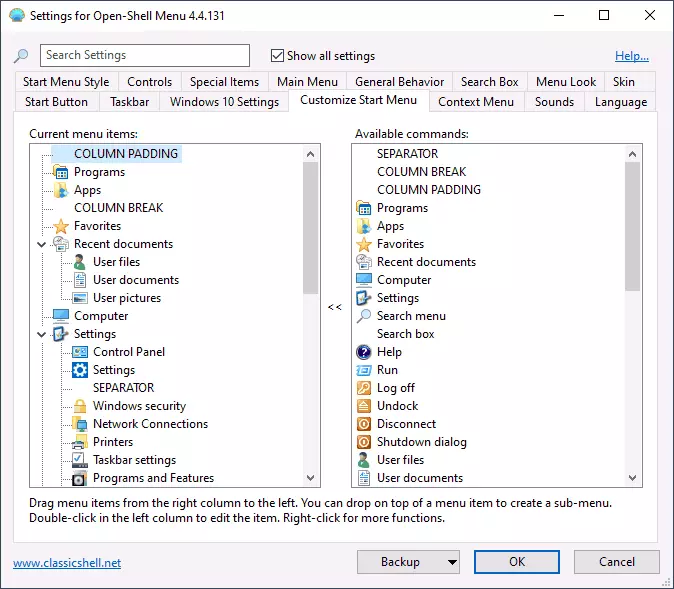
Di bawah ini adalah sepasang contoh menu Start Classic di Windows 10 menggunakan menu Open-Shell.
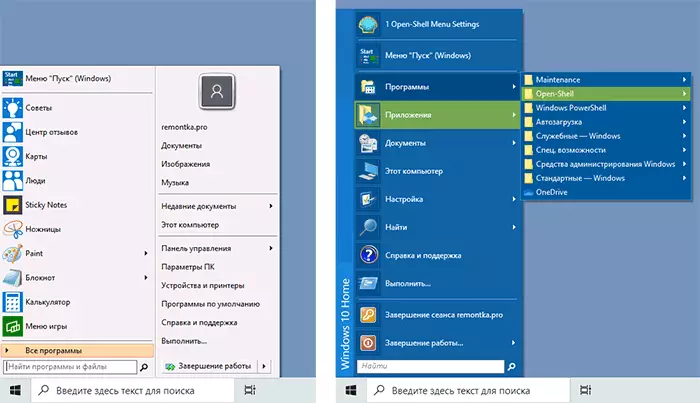
Anda dapat men-download versi terbaru dari Shell Open dari halaman resmi pengembang https://github.com/open-shell/Open-shell-menu/releasing
